
- Autor John Day [email protected].
- Public 2024-01-30 08:19.
- Naposledy změněno 2025-01-23 14:38.

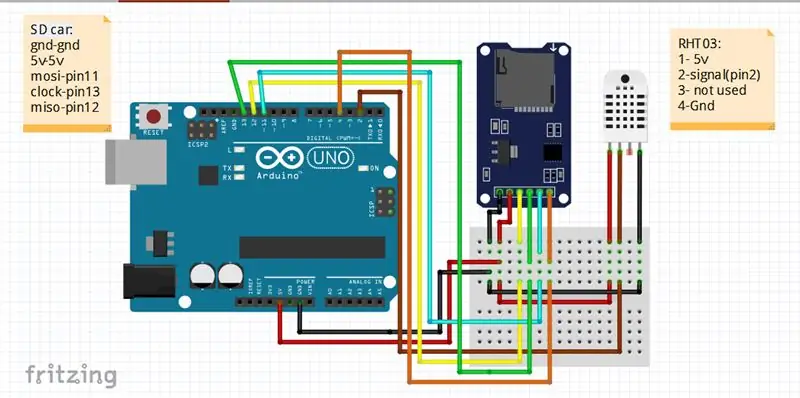
Úvod:
ahoj, toto je Liono Maker, zde je odkaz na YouTube. Vytváříme kreativní projekt s Arduinem a pracujeme na vestavěných systémech.
Data-Logger:
Data logger (také data-logger nebo data recorder) je elektronické zařízení, které zaznamenává data v průběhu času pomocí vestavěného nástroje nebo senzoru nebo prostřednictvím externích nástrojů a senzorů. Obvykle jsou malé, napájené bateriemi, přenosné a vybavené mikroprocesorem, vnitřní pamětí pro ukládání dat a senzory. Některé datalogery jsou propojeny s osobním počítačem a pomocí softwaru aktivují datalogger a zobrazují a analyzují shromážděná data, zatímco jiné mají zařízení s místním rozhraním (klávesnice, LCD) a lze je použít jako samostatné zařízení.
V tomto projektu používám záznamník dat s kartou SD k ukládání dat na kartu SD s Arduino.
DHT11:
DHT11 je levný digitální senzor pro snímání teploty a vlhkosti. Tento senzor lze snadno propojit s jakýmkoli mikrořadičem, jako je Arduino, Raspberry Pi atd. … pro okamžité měření vlhkosti a teploty. Čidlo vlhkosti a teploty DHT11 je k dispozici jako čidlo i jako modul. Rozdíl mezi tímto senzorem a modulem je výsuvný odpor a zapínací LED. DHT11 je snímač relativní vlhkosti. K měření okolního vzduchu tento senzor používá termostat a kapacitní senzor vlhkosti.
fungování DHT11:
Čidlo DHT11 se skládá z kapacitního senzoru vlhkosti a termistoru pro snímání teploty. Kondenzátor snímající vlhkost má dvě elektrody se substrátem udržujícím vlhkost jako dielektrikem mezi nimi. Ke změně hodnoty kapacity dochází se změnou úrovní vlhkosti. IC měří, zpracovává toto změnilo hodnoty odporu a změnilo je do digitální podoby.
Pro měření teploty tento senzor používá termistor s negativním teplotním koeficientem, který způsobuje pokles hodnoty jeho odporu se zvýšením teploty. Aby tento snímač získal větší hodnotu odporu i při nejmenších změnách teploty, je obvykle vyroben z polovodičové keramiky nebo polymerů.
Teplotní rozsah DHT11 je od 0 do 50 stupňů Celsia s přesností 2 stupně. Rozsah vlhkosti tohoto senzoru je od 20 do 80% s přesností 5%. Vzorkovací frekvence tohoto senzoru je 1 Hz, tj. dává jednu četbu za každou sekundu. DHT11 je malé velikosti s provozním napětím od 3 do 5 voltů. Maximální proud použitý při měření je 2,5 mA.
Senzor DHT11 má čtyři piny- VCC, GND, Data Pin a nepřipojený pin. Pro komunikaci mezi senzorem a mikrořadičem je k dispozici vytahovací odpor 5 k až 10 k ohmů.
Modul karty Micro SD:
Modul (Adaptér karty Micro SD) je modul čtečky karet Micro SD prostřednictvím souborového systému a ovladače rozhraní SPI, systému SCM k dokončení karty Micro SD pro čtení a zápis souborů. Uživatelé Arduina mohou přímo použít Arduino IDE dodávané s knihovní kartou SD pro dokončení inicializace a čtení
Krok 1:

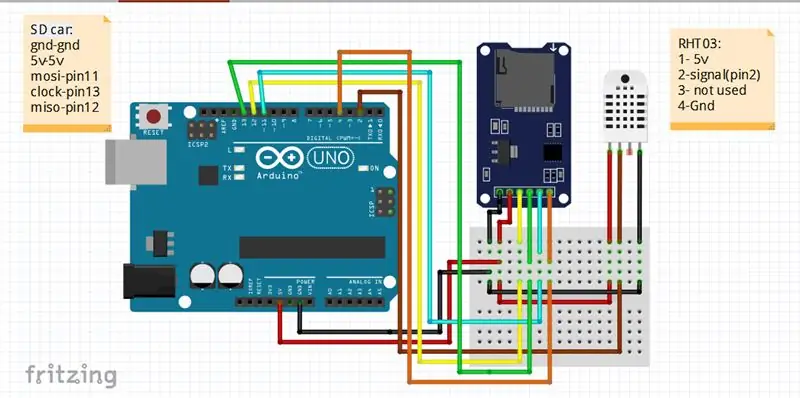
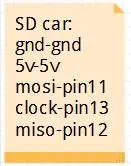
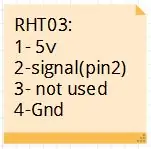
Fritzing Software a schéma:
V tomto tutoriálu používáme k vytvoření projektu fritzingový software. tento software je široce používán po celém světě tvůrci.
k vytvoření schématu zapojení s Arduino UNO používáme modul DHT11 a kartu Micro SD.
Snímač DHT 11 má 4 nebo tři nohy, které se používají. Zde je podrobný návod, jak propojit snímač teploty a vlhkosti s Arduino UNO.
/*------------------------------------------------------------------------------------------------------------------------------------
Arduino UNO: DHT11 Senzor:
GND GND
5 voltů 5 voltů
Signál kolíku č. 2
Není použito (4. kolík senzoru, je -li k dispozici)
/*------------------------------------------------------------------------------------------------------------------------------------*/
nosit pomocí modulu Micro SD-Card s Arduino UNO a DHT11.
Modul karty SD má celkem 6 pinů, zde jsou podrobnosti o tom, jak propojit modul karty Micro SD s Arduino UNO.
/*-------------------------------------------------------------------------------------------------------------------------------------------
Arduino UNO: Modul karty Micro SD:
GND GND
5 voltů 5 voltů
kolík 13 hodinový kolík
kolík 12 MISO
kolík 11 MOSI
pin 4 CS (definujte v Arduino Coding)
-------------------------------------------------------------------------------------------------------------------------------------------*/
Krok 2:

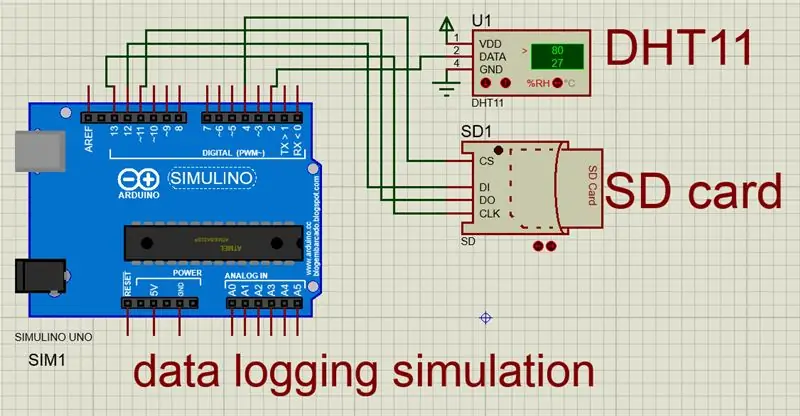
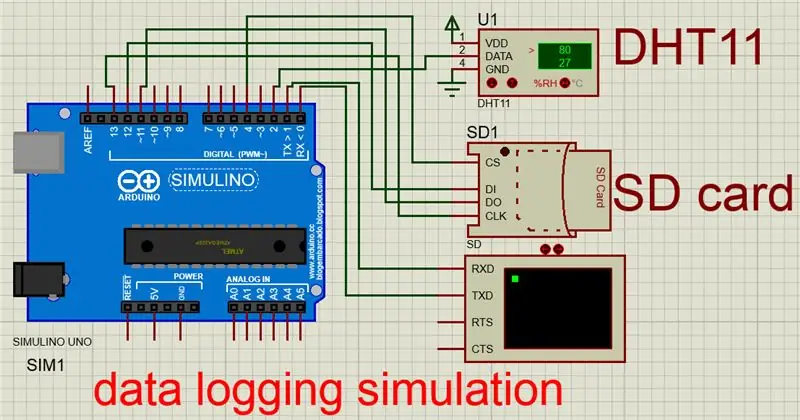
Simulace v Proteus:
V tomto tutoriálu používáme software Proteus k simulaci našeho projektu (data-logger).
Sada Proteus Design Suite je jedinečná v tom, že v rámci simulace obvodu SPICE se smíšeným režimem nabízí schopnost simulovat kód mikrořadiče na vysoké i nízké úrovni. tento software je široce používán v různých kreativních projektech. například Proteus se používá k vytváření schémat zapojení a profesionálních desek plošných spojů. a mnoho dalších cílů, které má. Software Proteus se také používá k simulaci obvodů, např. simulace se senzory a mikrokontroléry a také rodina Arduino.
V tomto tutoriálu používáme kartu SD a DHT11 k výrobě záznamníku dat nebo záznamníku dat.
jak spustit simulace:
Nejprve musíme vytvořit náš obvodový diagram a poté napsat kódování Arduino (uvedené níže). po napsání kódování Arduino musíme vytvořit „hex soubor“(uvedený níže), který se používá v Arduino UNO v Proteus Simulation.
jak nahrát hex soubor na Arduino UNO:
Nejprve zkompilujte kódování Arduino v Arduino IDE. Druhým krokem je vytvoření hexadecimálního souboru, za tímto účelem přejděte v Arduino IDE na „soubor“a vyberte „Předvolby“a poté přejděte na „kompilaci“, vyberte ji. Klikněte na ok. Znovu zkompilujte kódování Arduino a zkopírujte odtud hex soubor, jak ukazuje moje video.
V diagramu Proteus Circuit klikněte pravým tlačítkem na Arduino UNO a pak uvidíte nové otevírací okno, poté zde vyberte „Upravit vlastnost“. vyberte panel souborů a „vložte“sem soubor Arduino Coding HEX.
jak nahrát soubor obrázku na SD kartu v Proteus:
Vyberte svou SD kartu v Proteusu a klikněte na ni pravým tlačítkem a uvidíme nové otevírací okno, zde vyberte „upravit vlastnost“. poté přejděte na panel souborů a vyberte paměť 32 GB karty. zkopírujte umístění souboru obrázku z počítače, vložte jej do lišty souborů, poté napište lomítko a zadejte název souboru. toto je úplný způsob, jak sem napsat odkaz na soubor.
po dokončení nahrávání hexadecimálního souboru a souboru obrázku na SD kartu se pouze ujistíme, že v našem schématu zapojení není žádná chyba. Klikněte na tlačítko "hrát" v levém dolním rohu na Proteus. vaše simulace byla spuštěna. jak je ukázáno na videu. A ukázáno na obrázcích.
Krok 3:
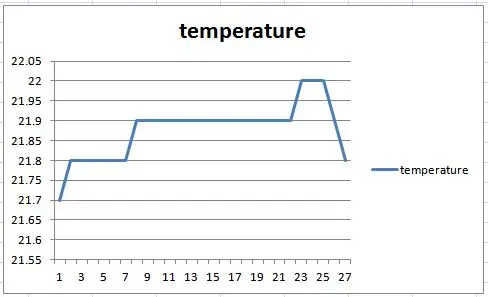
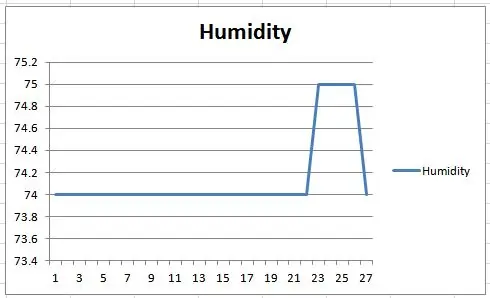
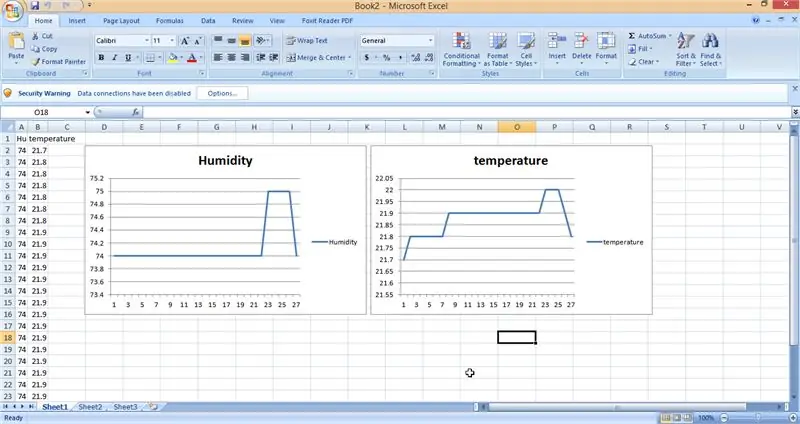
jak nahrát a vytvořit graf dat v reálném čase v aplikaci EXCEL:
V tomto projektu používáme kartu SD k našim datům v souboru „.txt“. odpojte kartu SD z modulu karty SD. a připojte jej k počítači. uvidíme, jak se soubor txt s hodnotami teploty a vlhkosti dat v reálném čase dostává přes senzor.
Otevřete v počítači EXCEL a přejděte na „data“. poté přejděte na „vložte TXT“. vyberte ve svém počítači soubor txt a vložte jej do softwaru Excel.
vyberte „Vložit“a poté přejděte na „Čárový graf“. Vytvořte spojnicový graf v Excelu. zde vytváříme dva grafy, protože máme dva sloupce hodnot údajů o vlhkosti a teplotě.
Krok 4:
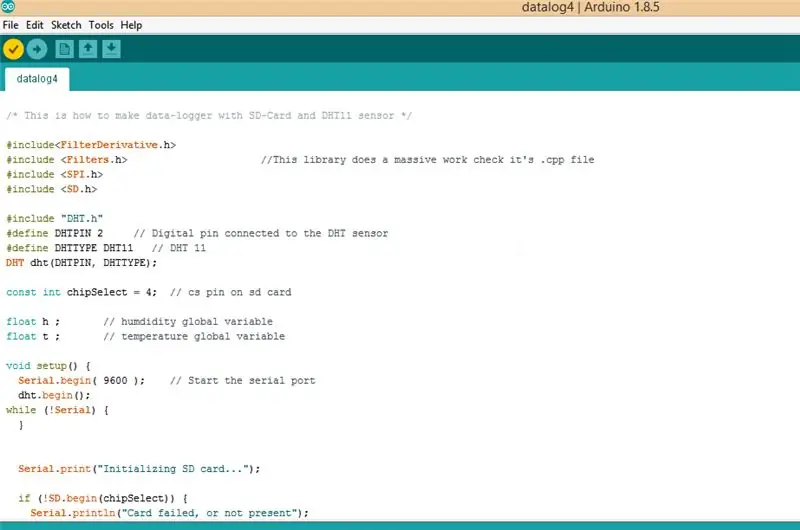
Stáhněte soubor HEX a soubor obrázku a kódování Arduino z rar:
Nahrávám soubor „GGG.rar“, který má
1- Txt soubor
2- Hex soubor
3- soubor obrázku pro kartu SD
Doporučuje:
Robot SCARA: učení o Fowardově a inverzní kinematice !!! (Plot Twist Naučte se, jak vytvořit rozhraní v reálném čase v ARDUINO pomocí ZPRACOVÁNÍ !!!!): 5 kroků (s obrázky)

Robot SCARA: učení o Fowardově a inverzní kinematice !!! (Plot Twist Naučte se, jak vytvořit rozhraní v reálném čase v ARDUINO pomocí ZPRACOVÁNÍ !!!!): Robot SCARA je ve světě průmyslu velmi oblíbeným strojem. Název znamená jak robotické rameno sestavené podle výběru, tak kloubové rameno robota. Je to v zásadě robot se třemi stupni volnosti, který je prvními dvěma ukázkami
Jak vytvořit hodiny v reálném čase pomocí Arduino a TFT displeje - Arduino Mega RTC s 3,5 palcovým TFT displejem: 4 kroky

Jak vyrobit hodiny v reálném čase pomocí Arduino a TFT displeje | Arduino Mega RTC s 3,5 palcovým TFT displejem: Navštivte můj kanál YouTube. Úvod:- V tomto příspěvku vyrobím „Hodiny v reálném čase“pomocí 3,5palcového dotykového displeje TFT LCD, Arduino Mega Modul RTC 2560 a DS3231 …. Před spuštěním … zkontrolujte video z mého kanálu YouTube..Poznámka:- Pokud používáte Arduin
Jak vytvořit záznamník dat pro teplotu, PH a rozpuštěný kyslík: 11 kroků (s obrázky)

Jak vyrobit záznamník dat pro teplotu, PH a rozpuštěný kyslík: Cíle: Vytvořit záznamník dat za ≤ 500 $. Ukládá data pro teplotu, pH a DO s časovým razítkem a pomocí komunikace I2C. Proč I2C (Inter-Integrated Circuit)? Jeden může naskládat tolik senzorů ve stejném řádku, protože každý z nich má
Protokolování dat MPU-6050/A0 v reálném čase pomocí Arduina a Androidu: 7 kroků (s obrázky)

Protokolování dat MPU-6050/A0 v reálném čase pomocí Arduina a Androidu: Zajímalo mě používání Arduina pro strojové učení. Jako první krok chci vybudovat zobrazení dat a záznamník dat v reálném čase (nebo docela blízko) pomocí zařízení Android. Chci zachytit data z akcelerometru z MPU-6050, proto jsem navrhl
Záznamník teploty, relativní vlhkosti a atmosférického tlaku pomocí připojení Raspberry Pi a TE MS8607-02BA01: 22 kroků (s obrázky)

Záznamník teploty, relativní vlhkosti a atmosférického tlaku pomocí připojení Raspberry Pi a TE MS8607-02BA01: Úvod: V tomto projektu vám ukážu, jak postupně nastavit systém protokolování teplotní vlhkosti a atmosférického tlaku. Tento projekt je založen na čipu prostředí Raspberry Pi 3 Model B a TE Connectivity MS8607-02BA
